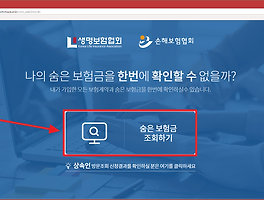음악 동영상 파일의 재생시간 확인 방법
윈도우 운영체제 환경에서 파일을 직접 재생하지 않아도 동영상이나 음악 파일의 재생시간의 길이가 얼마나 되는지 간단히 확인하실 수 있습니다.
그럼 간단히 파일의 길이가 얼마나 되는지 확인해 보도록 하겠습니다. 먼저 윈도우 바탕화면에서 동영상 파일 하나와 음악 파일 하나로 테스트를 시작해 보도록 하겠습니다.
먼저 음악 동영상 파일을 하나 선택하시고 마우스 오른쪽 버튼을 누르시고 속성 버튼을 눌러 주시면 됩니다.
그런 뒤에 상단 메뉴 중에서 자세히 메뉴를 누르시면 해당 동영상 길이가 얼마나 되는지를 쉽게 확인할 수 있습니다. 이 동영상의 영상 재생 길이는 총 34초짜리 동영상이네요.
마찬가지로 음악 파일도 하나 선택하시고 마우스 오른쪽 버튼을 누르시고 속성 버튼을 눌러 주시면 됩니다.
위와 같게 자세히 버튼을 누르시면 해동 음악 파일의 길이가 얼마나 되는지 확인이 가능합니다. 이 음악 파일의 재생 길이는 총 3분 19초네요.
동영상이나 음악 파일의 종류가 달라도 두 개의 총 재생시간이 얼마나 되는지도 확인할 수 있습니다. 두 개의 파일을 드래그해서 모두 선택하시고 마우스 오른쪽 버튼을 누르시고 속성 버튼을 눌러 주시면 됩니다.
마찬가지로 자세히 버튼을 누르시면 총 파일의 재생시간이 얼마나 되는지 한꺼번에 합쳐서 확인이 가능합니다. 동영상과 음악 파일의 종류가 다르지만, 동영상 재생시간이(길이) 존재하는 파일의 경우 아래 이미지와 같이 총 재생시간을 간단히 확인 하실 수 있습니다.
동영상은 34초짜리 영상이었고 음악 파일은 총 길이가 3분 19초짜리였으니 합쳐보면 총 3분 54초 정확히 확인되는 것을 보실 수 있습니다.
파일이 여러개인 경우도 쉽게 영상의 총 재생시간이 얼마나 되는지 확인가능 합니다. 확인하려고 하는 동영상 또는 음악 파일을 모두 선택 하신 상태에서 마우스 오른쪽 버튼을 누르고 속성 버튼을 눌러 주시면 됩니다.
4개의 동영상의 총 재생 시간을 확인해 보니 총 8시간 15분 09초네요
아래 이미지와 같이 여러 개 파일의 선택해서 속성을 확인해 봐도 재생시간(길이)이 나오지 않는 경우가 있습니다.
이런 경우는 중간에 포함된 파일이 동영상이나 음악 파일이 아닌 파일이 포함된 경우에 재생시간이 표시되지 않습니다. 이점은 참고하시면 좋을 것 같네요.
윈도우 환경에서 동영상이나 음악과 관련된 파일의 재생시간을 확인하는 방법에 대해서 간단히 작성하였습니다. 필요한 분들에게 도움이 되는 정보가 되길 바랍니다.